İçindekiler
PDF dosya kurtarmayı anlatmadan önce, PDF belgeleri hakkında bazı temel bilgileri paylaşalım. PDF (Taşınabilir Belge Formatı), kompakt, platformdan bağımsız belgeleri dağıtma aracı olarak Adobe tarafından geliştirilen bir dosya formatıdır. PDF dosyası oluşturulan uygulama ve platformdan bağımsız olarak herhangi bir kaynak belgenin tüm yazı tiplerini, biçimlendirmesini, grafiklerini ve rengini korur. Şimdi, en yaygın kullanılan formatlardan biri olmuştur.
Bölüm 1: Kaybolan PDF Dosyalarını Geri Getirme
PDF dosyasının popüler olmasıyla birlikte, PDF dosya kaybı da önemli bir sorun haline geldi. Bunu önlemek için her türlü önlemi almış olsanız bile, bu sorunla yüzleşeceğiniz bir gün gelebilir. PDF dosya kurtarmaya büyük ihtiyacınız olur. Genellikle, güvenilir ve güçlü veri kurtarma programı en iyi seçenektir.
Uzun süreli deneme ve deneyimden sonra, EaseUS Data Recovery Wizard Free Edition’ı öneririm. Silinen PDF dosyasını, biçimlendirilen PDF dosyasını vb. kolayca kurtarabilir. Sabit disk sürücünüz kaybolmuş olsa bile, bu sihirli kurtarma programı PDF dosyalarını yine de kurtarabilir. Dahası, birçok özelliği vardır:
Word kurtarma ve Excel kurtarma gibi ofis dosyası kurtarma işleri de destekler.
Tüm Windows İşletim Sistemleri’ni destekler (Windows XP’den Windows 10’a kadar)
Dinamik disk, RAID ve EXT2/EXT3 dosya sistemi ile sorunsuz çalışır.
Kolay ve hızlı veri kurtarma çözümleri sunar. (Sadece üç adımlı)
Kurtarma yöntemi hakkında çok az şey biliyor olsanız bile, programı sorunsuz ve başarılı bir şekilde kullanabilirsiniz.
1. EaseUS Veri Kurtarma Sihirbazını PC'nize indirin ve kurun.

2. Kaybolan verileri aramak ve kurtarmak, geri getirmek için veri kurtarma aracını kullanın. Bir depolama birimi veya verilerinizin kaybolduğu belirli bir klasörü seçin ve ardından Tara butonuna tıklayın.

3. Tarama tamamlandığında, tarama sonucu listesinden kurtarılabilir dosya ve klasörleri bulun. Dosyaları seçin ve ardından Kurtar butonuna tıklayın. Kurtarılan verileri kaydetmek için bir konum seçerken ilk sürücüyü kullanmamalısınız.

Bölüm 2: Bozuk PDF Dosyaları Onarma
PDF dosyaları bozulursa, çeşitli hata mesajlarıyla karşılaşabilirsiniz:
PDF Dosyası okunamıyor
Kök nesnesi eksik veya geçersiz
Dosya hasar gördü ve onarılamadı
Görüntüleyici tarafından anlaşılmayan bilgiler içeriyor
Biçimlendirme hatası- PDF Dosyası Değil veya Bozuk
…
Bu tür hatalar genellikle tarayıcılar, mail programları, işletim sistemi, antivirüs programı veya güvenlik duvarı dahil programın düzgün çalışmamasına bağlanabilir. En iyi seçenek daha fazla bilgi için Adobe Corporation ile iletişime geçmektir. Bundan başka aşağıdaki çözümleri deneyebilirsiniz:
PDF dosyasını tekrar indirin
PDF belgesini yeniden oluşturun
Adobe Acrobat/Adobe Reader’ın son sürümünü yükleyin
PDF dosyalarını onarmak için üçüncü parti servisleri kullanın
PDF belgelerini onarmak için üçüncü parti araçlar kullanın
Bazen, PDF dosyaları bozulduğunda bunun nedeni PDF belgesinin kendisinin hasar görmesi değil, PDF ile ilgili bir sorundur. Adobe Reader’ı onarabilir ve ardından PDF dosyasını açıp okumayı deneyebilirsiniz.
Uygulamayı açın > “Yardım” > “Adobe Reader Kurulumunu Onar”a gidin.
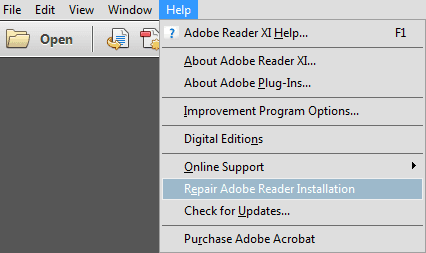
Bu yardımcı olmadıysa, Adobe destek merkezi ile iletişime geçin.
İlgili Makaleler
-
Laptop/PC Formattan Sonra Veri Kurtarma
![author icon]() Ezgi Bıçakcı/2019/09/24
Ezgi Bıçakcı/2019/09/24
-
Yanlışlıkla Kaydetmeden Kapatılan Word Dosyasını Kurtarma
![author icon]() Ezgi Bıçakcı/2021/05/18
Ezgi Bıçakcı/2021/05/18
-
Sky Plus Box’tan Silinen Kayıt Dosyalarını ve Programları Geri Getirme
![author icon]() Ezgi Bıçakcı/2019/09/04
Ezgi Bıçakcı/2019/09/04
-
Windows 10/7’de Masaüstünden Silinen Dosyaları/Klasörleri Geri Getirme
![author icon]() Ezgi Bıçakcı/2019/06/25
Ezgi Bıçakcı/2019/06/25